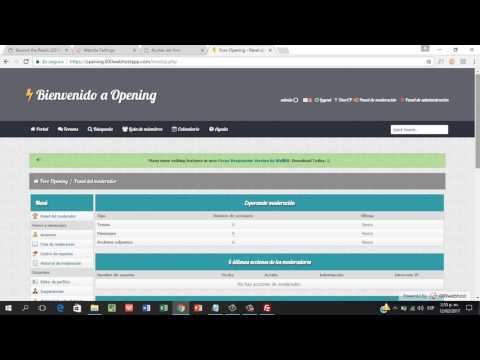¿Bloqueaste a alguien en Twitter por accidente? ¿O quizás les ha dado suficiente tiempo para que se calmen? Este wikiHow te enseñará cómo eliminar usuarios de Twitter de tu lista de bloqueo en una computadora, teléfono inteligente o tableta. Una vez que un usuario esté desbloqueado, podrá enviar y recibir mensajes directos y ver los tweets de los demás con normalidad.
Pasos
Método 1 de 2: uso de la aplicación móvil de Twitter

Paso 1. Abra Twitter en su Android, iPhone o iPad
Es el ícono de pájaro azul y blanco que generalmente se encuentra en la pantalla de inicio, en el cajón de la aplicación (si tiene un Android) o al buscar.
Twitter se abre en la pestaña Inicio automáticamente, que es donde verá su feed. Si aún no está en la pestaña Inicio, toque el icono de la casa en la esquina inferior izquierda para abrirlo ahora

Paso 2. Toca tu foto de perfil
Si está utilizando una aplicación de teléfono para iPhone, iPad o Android, estará en la parte superior izquierda de la pantalla. Si está usando una tableta Android, toque el menú de tres puntos en el lado izquierdo de la pantalla.

Paso 3. Toque Configuración y privacidad
Está casi al final del menú.

Paso 4. Toque Privacidad y seguridad
Está cerca de la parte superior de la pantalla.

Paso 5. Toque Cuentas bloqueadas
Puede que tengas que desplazarte un poco hacia abajo para encontrarlo. Estará en la sección "Seguridad" del menú.

Paso 6. Toque el botón Bloqueado en la cuenta que desea desbloquear
Está a la derecha del nombre de la cuenta. El texto del botón cambiará a la palabra "Bloquear", lo que indica que la cuenta ahora está desbloqueada.
- Siempre que la persona que desbloqueaste no te esté bloqueando, ahora puedes intercambiar mensajes directos y seguir los tweets de los demás.
- Si desea seguir la cuenta que desbloqueó, toque el nombre de la cuenta y luego toque Seguir en la esquina superior derecha de su perfil.
Método 2 de 2: usar una computadora

Paso 1. Vaya a https://www.twitter.com en un navegador web
Si ya inició sesión, verá su feed.
Si no ha iniciado sesión, escriba sus datos de inicio de sesión en los campos del lado derecho de la página y haga clic en Iniciar sesión ahora.

Paso 2. Haga clic en el menú Más
Está cerca de la parte inferior del menú en el lado izquierdo de la página, justo encima del botón "Tweet". Se expandirá un menú.

Paso 3. Haga clic en Configuración y privacidad
Está cerca de la mitad del menú.

Paso 4. Haga clic en Privacidad y seguridad
Está debajo del encabezado "Configuración" en el área superior central de la página.

Paso 5. Desplácese hacia abajo y haga clic en Cuentas bloqueadas
Está en la sección "Seguridad" en el panel derecho. Aparecerá una lista de cuentas bloqueadas.

Paso 6. Haga clic en el botón Bloqueado de la cuenta que desea desbloquear
Está a la derecha del nombre de la cuenta en el panel derecho. La palabra "Bloqueado" cambiará a "Bloquear", lo que significa que la cuenta ahora está desbloqueada.
- Siempre que la persona que desbloqueaste no te esté bloqueando, ahora puedes intercambiar mensajes directos y seguir los tweets de los demás.
- Si desea ver los tweets de este usuario en su feed, haga clic en el nombre de su cuenta y luego haga clic en Seguir cerca de la parte superior de la página de su perfil.
Video: al utilizar este servicio, es posible que cierta información se comparta con YouTube
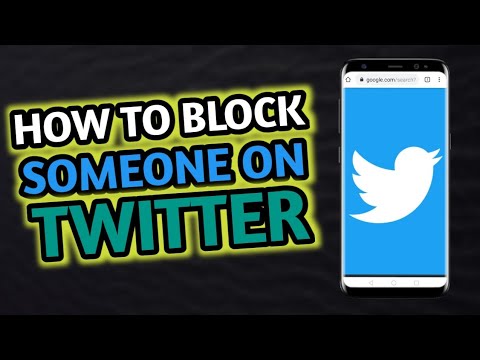
Consejos
- A la persona que desbloquees no se le notificará que has desbloqueado su cuenta.
- Si el usuario bloqueado te estaba siguiendo, deberá volver a seguir tu cuenta.